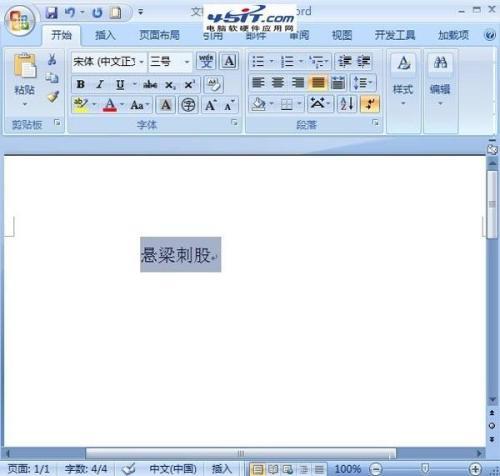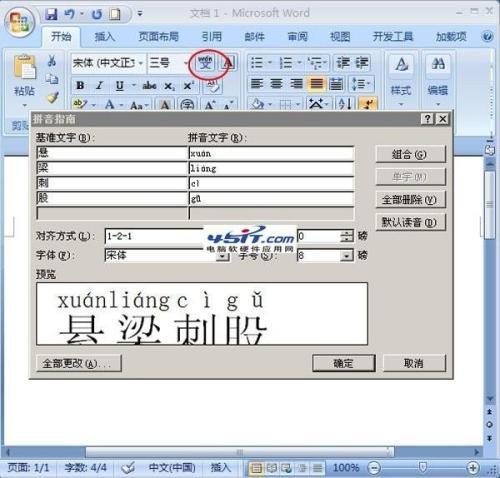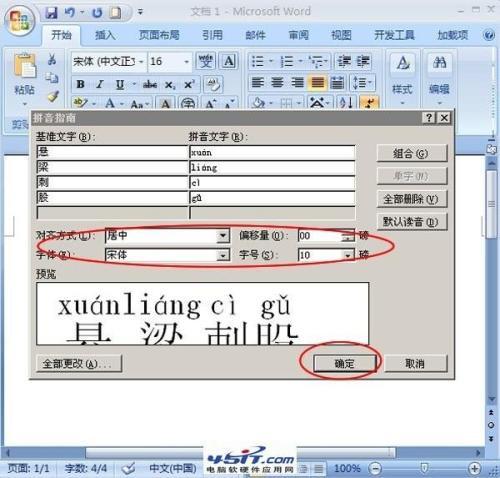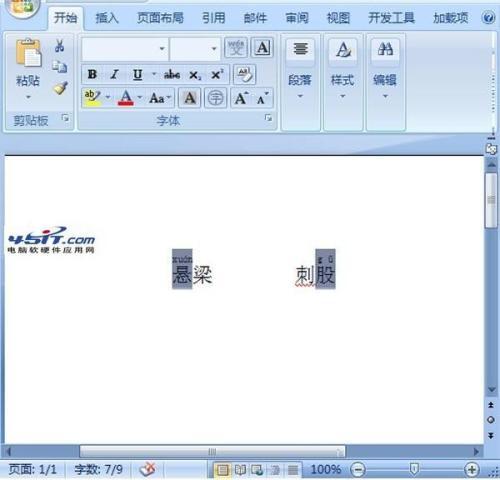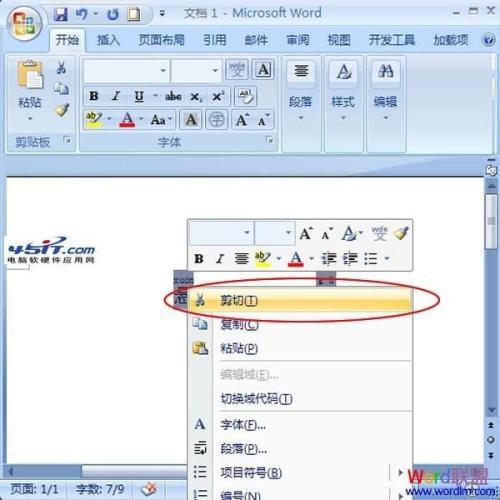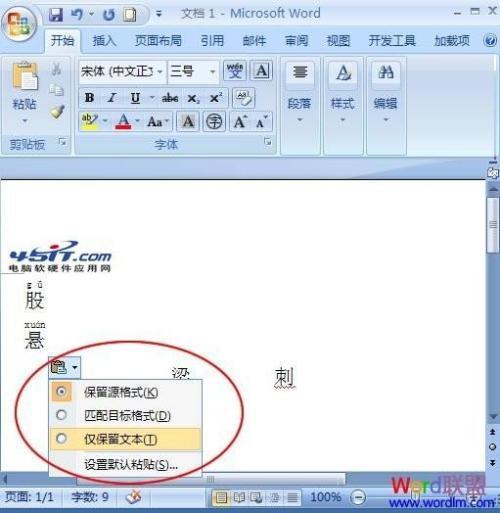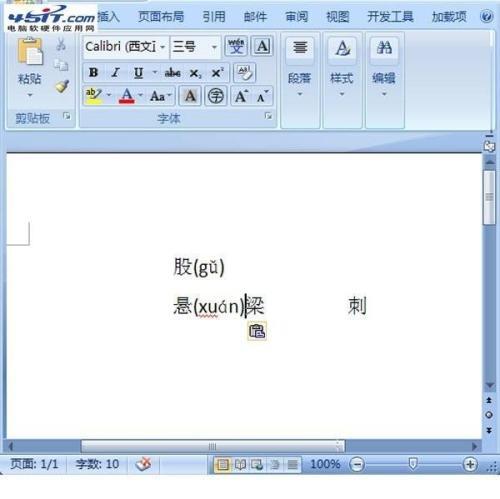怎么给word文档加拼音
12-26
一、如何添加上标拼音
1.在word文档中输入文字,选中需要标注拼音的文字。这里我们选中全部文字。
2.单击“开始”选项卡中的“拼音指南”按钮,弹出“拼音指南”对话框。
3.在“拼音指南”对话框中,可以根据自己的需要设置拼音与文字的对齐方式、距离等。在这里,我们设置“对齐方式”—“居中”,“偏移量”—“0磅”,“字体”—“宋体”,“字号”—“10磅”。然后点击“确定”按钮。
4.最终效果如下图所示(如果想删除拼音,可以在“拼音指南”对话框中单击“全部删除”按钮即可删除拼音)。
二、如何添加旁标拼音
1.按照“添加上标拼音”的方法,给文字添加拼音。选中添加了拼音的文字(按住【Ctrl】键并单击选中需要的文字,可以选择多个文字)。
2.在选中文字后,单击鼠标右键,在弹出的下拉框中选择“剪切”命令(快捷组合键【Ctrl+X】)。
3.单击鼠标右键,在弹出的下拉框中选择“粘贴”命令(快捷组合键【Ctrl+V】)。单击“粘贴选项”按钮,选择“仅保留文本”项。
4.现在,我们就看到汉字和拼音在一行了。然后我们再根据需求调整文字的位置就可以了。
提示:如果需要多个汉字的拼音出现在一个括号里,可以在添加拼音时进行设置。在“拼音指南”中,点击“组合”按钮,最后单击“确定”按钮即可完成。如图所示: